Доброго времени суток! В этом уроке мы создадим первое приложение с графическим интерфейсом, которое будет обрабатывать действия пользователя. На самом деле, все будет очень просто, но информация, которую Вы получите, определит дальнейшее развитие Вашего обучения. Я покажу как «строить» интерфейс приложения в дизайнере, как обрабатывать события (другими словами, как реагировать на действия пользователя) и как редактировать код, ассоциированный с графическим интерфейсом. И так, к делу!
Создадим новый проект приложения с графическим интерфейсом (как это делать, я показывал в предыдущем уроке). Затем, зададим главному окну заголовок «Hello World». Как устанавливать заголовок окна, тоже рассказывалось в предыдущем уроке. Для тех кто забыл, мы выделяем окно (форму) в дизайнере (левым кликом мыши по окну), переходим в область редактирования свойств, ищем свойство «Text» и справа от него вводим текст «Hello World». Если Вы соберёте проект и запустите приложение, то получите примерно следующий результат:
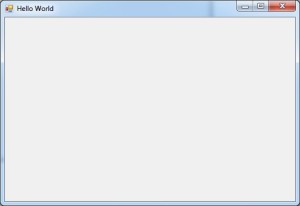
Пустое окно с установленным заголовком
Теперь, давайте добавим кнопку на нашу форму. Для этого в левой части окна Visual Studio (по умолчанию, в левой части) найдем панель элементов (см. рисунок ниже).
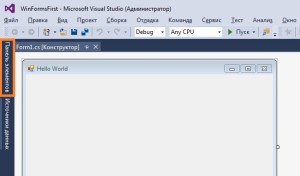
Панель элементов в MS Visual Studio
Наведем на нее курсор и кликнем левой кнопкой мыши, и тогда, панель элементов раскроется, как показано на рисунке ниже.

Раскрытая панель элементов MS Visual Studio
Как видно, в панели элементов перечислены группы элементов, сейчас нас интересует группа «Стандартные элементы управления», давайте раскроем её (результат показан на рисунке ниже).
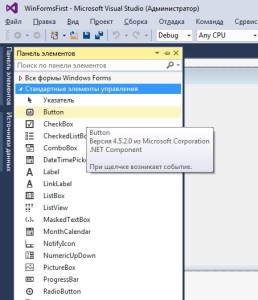
Группа стандартных элементов управления
Теперь, давайте найдем элемент «Button» (он выделен на рисунке выше) и перетащим его на нашу форму (перетаскивание осуществляется обычным для Windows способом, так называемым Drag and Drop, т.е. наводим курсор на элемент, нажимаем левую кнопку мыши, и не отпуская её, перемещаем курсор на любое место формы, а затем, отпускаем кнопку мыши). Результат показан на рисунке ниже.
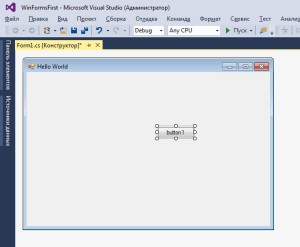
Окно с кнопкой в дизайнере Visual Studio
Теперь «настроим» перетащенную кнопку, для этого зададим осмысленные значения нужным свойствам этой кнопки. Для этого, убедимся, что кнопка выделена в дизайнере, и перейдем в область свойств, где найдем свойство «Name», которому зададим значение «MainBtn» (см. рисунок ниже).
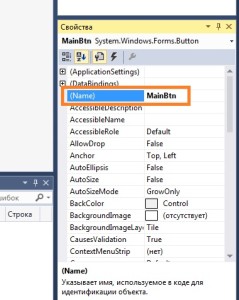
Установка свойства «Name» для кнопки
Теперь давайте зададим надпись на кнопке, для этого установим значение свойства «Text» (обратите внимание, такое же свойство было и у формы). Установим этому свойству значение «Показать приветствие». Результат будет примерно таким, как показано на рисунке ниже.
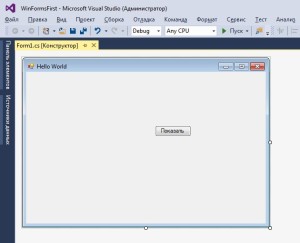
Установленное свойство «Text» для кнопки
Как видите, весь текст не поместился на кнопке, но это легко исправить, мы просто «растянем» кнопку в ширину. Для этого наведем курсор на кнопку, щелкнем левой кнопкой мыши по ней, а потом, подведем курсор к правому краю кнопку, курсор примет вид двунаправленной стрелки, после чего, нужно нажать левую кнопку мыши и переместить курсор вправо, тем самым увеличив кнопку, результат показан на рисунке ниже.
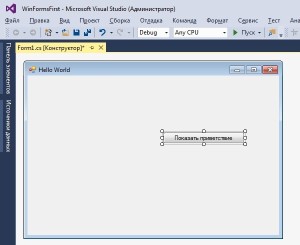
Увеличенная кнопка на форме
Теперь можно собрать проект и запустить приложение, в результате появится окно следующего вида:
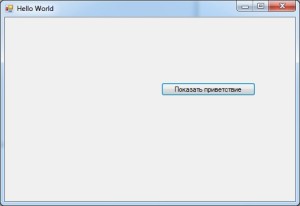
Но если мы попробуем нажать на кнопку, то ничего не произойдет, так как мы не реализовали обработчик таких действий пользователя. Давайте исправим это упущение. Для этого, закроем приложение и вернемся к дизайнеру. После чего, выполним двойной клик левой кнопкой мыши по кнопке. Нас, автоматически, Visual Studio переместит в область редактирования кода (из области визуального дизайнера), но это еще не всё, Visual Studio так же создаст специальный метод, который будет вызываться системой, всякий раз, после того, как пользователь нажмет на кнопку в нашем приложении (см. рисунок ниже).
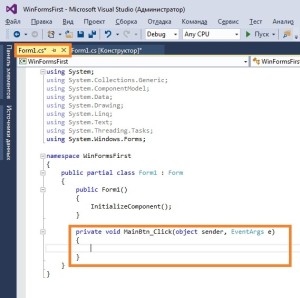
Область редактирования кода (связанного с формой)
В этом самом месте области кода, мы будем писать тот код, который нужно выполнять при нажатии пользователем на кнопку в нашем приложении. Это так называемые обработчик события (в данном случае, нажатия на кнопку). Давайте в ставим в обработчик следующий код:
MessageBox.Show(«Hello World!»);
Как видите, очень простой код… Теперь снова соберем проект и запустим приложение. Когда приложение запустится, нажмите на кнопку, и вы получите такой результат:
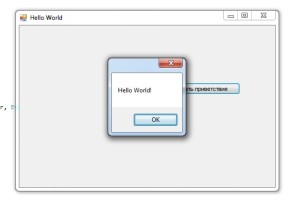
Конечный результат работы приложения
Как видите, мы поприветствовали мир!
И так, в этом уроке мы редактировали форму в дизайнере, устанавливали значения свойствам кнопки и окна (формы), обрабатывали события в коде приложения. Да, урок получился длинным, но он важен, и разбить его на части практически невозможно, а я всё больше задумываюсь о создании видеоуроков. А в следующем уроке, будет сделан небольшой разбор полетов.
Источник: plssite.ru
Как делают программы для виндовс

Шаг 2. Создание проекта
Создайте проект для нового приложения. В Visual Studio для этого нужно зайти в меню File > New > Project .
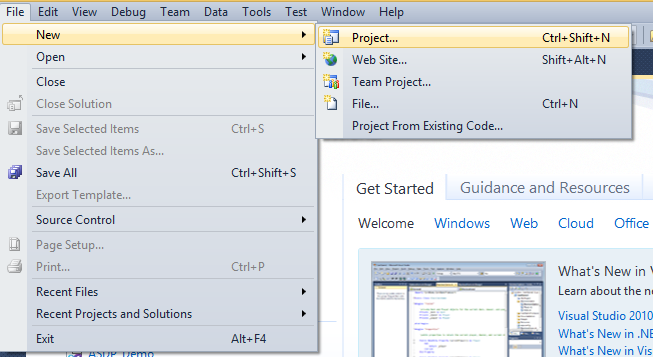
После этого появится окно New Project:
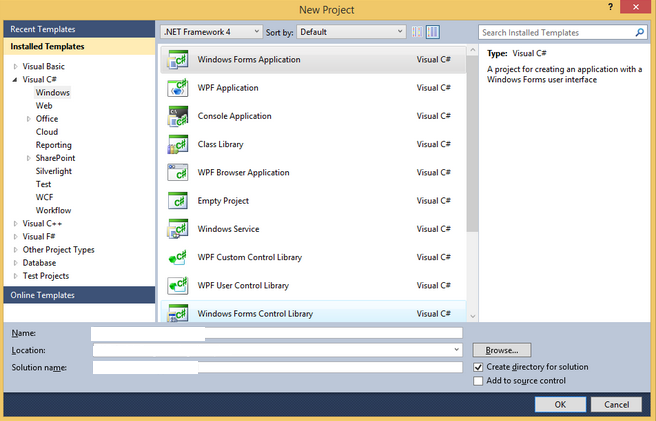
В поле Name нужно вписать название вашего проекта, в поле Location – указать нужную директорию, в Solution name – ввести название решения. Заполнили данные – нажимаем OK .
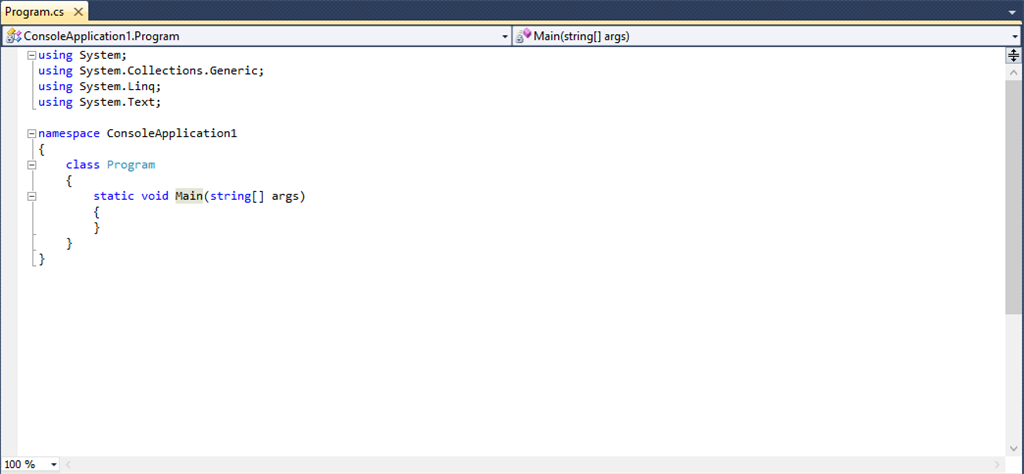
Шаг 3. Создание интерфейса
Создайте представление будущей формы авторизации, как показано на рисунке ниже. Добавьте два поля ( username и password ) и кнопку для входа.
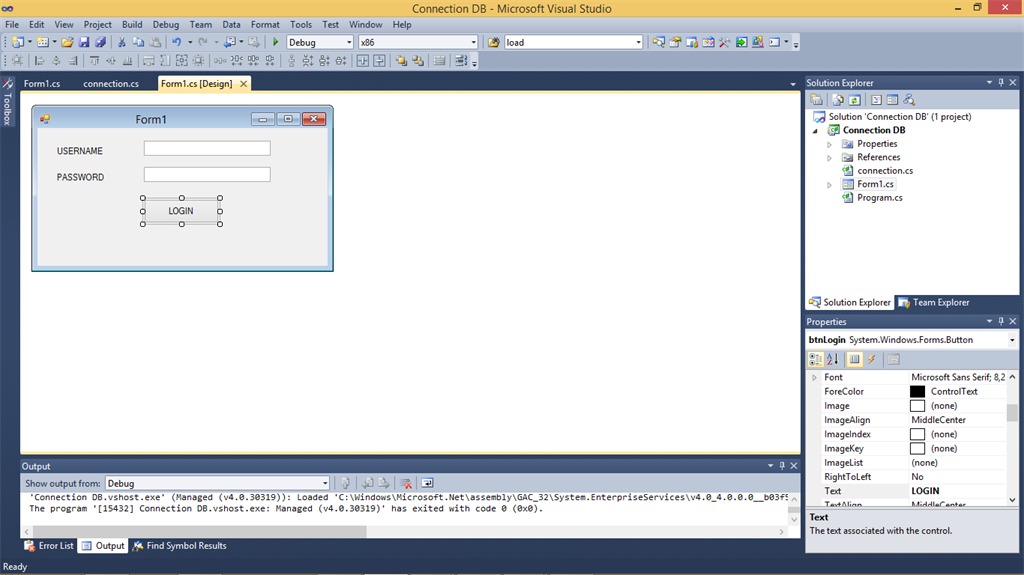
Шаг 4. Настройка соединения с базой
Создайте класс connection для настройки соединения с базой. Пример реализации представлен в листинге ниже:
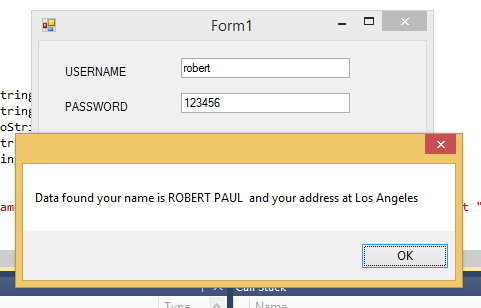
Исходный код этой простой формы авторизации вы найдете на Github.
У нас есть много полезных материалов по C# для начинающих:
- Лучшие актуальные шпаргалки по C# на все случаи жизни
- Видеокурс по C# с нуля: от основ до полноценного приложения
- Самый понятный видеокурс по C# для новичков
Источник: proglib.io
Создание простейшего Windows-приложения
Для создания нового Windows – приложения в окне создания проекта нужно выбрать тип проекта CLR и шаблон Проложение Windows Forms [3]. После ввода нового имени проекта необходимо нажать кнопку ОК.

Рисунок 3.1 –Окно создания проекта
После этого откроется основное окно визуальной разработки.

Рисунок 3.2. — Основное окно визуальной среды
В редакторе кода появилась заготовка окна на вкладке Form1.h[Конструктор], а в папке проекта главный файл проекта First_form.cpp с методом main():
using namespace First_form;
/* Включение визуальных эффектов Windows XP до создания каких-либо элементов управления*/
// Создание главного окна и его запуск
Метод main() является точкой входа для приложения и вызывает Application::Run(gcnew Form1()), который создает класс Form1.
Двойной щелчок мыши по форме на вкладке Form1.h[Конструктор] позволит просмотреть программный код, соответствующий пустой форме.
using namespace System;
using namespace System::ComponentModel;
using namespace System::Collections;
using namespace System::Windows::Forms;
using namespace System::Data;
using namespace System::Drawing;
public ref class Form1: public System::Windows::Forms::Form
#pragma region Windows Form Designer generated code
this->AutoScaleDimensions = System::Drawing::SizeF(6, 13);
this->ClientSize = System::Drawing::Size(284, 262);
this->Load += gcnew System::EventHandler(this,
private: System::Void Form1_Load(System::Object^ sender, System::EventArgs^ e)
В тексте программы имеется директива using, обеспечивающая использование классов, очень важных для создания оконных приложений – классов из пространства имен System. Пространство имен System содержит фундаментальные типы данных, реализованные в.NET Framework.
Класс System::Convert предоставляет полный набор методов для поддерживаемых преобразований типов. В то время как различные языки программирования могут иметь различающиеся методы преобразования типов данных, класс Convert гарантирует, что все обычные преобразования доступны в общем формате. Например, поддерживаются преобразования из типов String в числовые типы, из типов DateTime в типы String и из типов String в типы Boolean.
Все типы данных (как структурные, так и ссылочные) производятся от единого общего предка: класса System::Object.
Главные методы объекта System::Object приведены ниже.
1. Метод Equals (Object) или Equals(Object, Object)— служит для проверки, являются ли два объекта одним и тем же экземпляром. Метод позволяет проверить идентичность хранимых экземплярами объекта значений.
2. Метод ReferenceEquals (Object, Object) проверяет, являются ли два объекта одним и тем же экземпляром класса.
3. Метод Finalize() по умолчанию не выполняет никаких действий. Этот метод может быть переопределен в унаследованных классах для выполнения финальной очистки памяти перед тем, как механизм сборки мусора (Garbage Collector) уничтожит данный объект.
4. Метод GetHashCode() служит для генерации хэш-значений (типа Integer), которые могут быть использованы для хранения объектов в хэш-таблицах.
5. Метод MemberwiseClone() создает точную копию объекта.
6. Метод ToString() возвращает текстовое представление объекта. В большинстве случаев этот метод возвращает полное имя класса для данного объекта.
7. Метод GetType() возвращает объект типа Type для данного экземпляра класса.
Приведенный выше программный код генерируется автоматически, он может быть скомпилирован и запущен на выполнение. При этом появится пустая форма следующего вида:

Рисунок 3.3. – Пустая форма проекта
Создание Windows-приложения заключается в расположении компонентов разного назначения на форме, изменение их свойств, написание кода для обработки возникающих событий и написание кода, определяющего логику самого приложения.
Диалоговые окна
При разработке Windows-приложений часто возникает необходимость вывода различных сообщений при обработки разных событий. Чаще всего сообщения выводятся в специальные диалоговые окна.
Диалоговое окно — это форма, обладающая некоторыми специальными характеристиками. Первая отличительная черта большинства диалоговых окон — то, что их размер изменять нельзя. Кроме того, в диалоговых окнах обычно не используются элементы управления, помещаемые в заголовке обычных форм: ControlBox, MinimizeBox и MaximizeBox.
Для пользователя диалоговое окно в противоположность обычным является практически неизменяемым.
Диалоговые окна бывают модальные и немодальные. Если приложение открывает модальное окно, то работа приложения блокируется до тех пор, пока не будет закрыто модальное окно. Немодальные окна могут работать одновременно с породившим их главным окном приложения. Такие окна часто используются для «плавающих» инструментальных панелей, настройки различных параметров приложения, причем отсутствие модальности позволяет использовать в приложении измененные параметры, не закрывая окна настройки этих параметров.
Windows предоставляет множество функций, сообщений и предопределенных элементов управления, которые помогают создавать и управлять диалоговыми окнами, таким образом, облегчая процесс разработки интерфейса пользователя для прикладной программы.
Окно сообщения (message box) — специальное диалоговое окно, которое прикладная программа может использовать, чтобы показывать сообщения и приглашение для обычного ввода данных. Окно сообщения обычно содержит текстовое сообщение и одну или большее количество кнопок. Прикладная программа создает окно сообщения, используя специальный класс MessageBox, определяя текст сообщения, заголовок, число и типы кнопок для показа.
Окно сообщения — модальное диалоговое окно и Windows создает его, используя те же самые внутренние функции, что и DialogBox.
Для отображения диалогового окна MessageBox используется метод Show, передав ему через параметр текст сообщения. По умолчанию в окне устанавливается кнопка ОК. Например:
Выполнение этой инструкции приведет к открытию окна, вид которого приведен на рисунке 3.4.
Изменить вид этого окна можно, изменяя его параметры, о которых мы поговорим ниже.
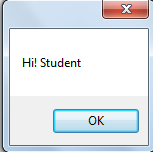
Рисунок 3.4. – Окно сообщений
Вторым параметром в окне сообщений задается заголовок окна:
MessageBox::Show(«Hi! Student!», «Welcome»);
Окно с заголовком приведено на рисунке 3.5.

Рисунок 3.5. – Окно сообщений с заголовком
С помощью третьего параметра можно указать, какие кнопки необходимо расположить в окне MessageBox. Этот параметр задается константами из перечисления MessageBoxButtons (Таблица 1).
| Константа | Кнопки, отображаемые в окне MessageBox |
| ОК | OK |
| OKCancel | OK, Cancel |
| YesNo | Yes, No |
| YesNoCancel | Yes, No, Cancel |
| RetryCancel | Retry, Cancel |
| AbortRetryIgnore | Abort, Retry, Ignore |
Например, мы хотим выводить окно подтверждения на завершение работы приложения. В этом случае выберем набор кнопок Yes и No.
Метод MessageBox.Show может вернуть одно из нескольких значений перечисления DialogResult (Таблица 2).
| Таблица 2 | |
| Константа | Кнопка, при щелчке которой возвращается эта константа |
| Abort | Abort |
| Cancel | Cancel |
| Ignore | Ignore |
| No | No |
| None | Модальное диалоговое окно продолжает работать |
| OK | OK |
| Retry | Retry |
| Yes | Yes |
Метод MessageBox::Show() возвращает результат выбора пользователя, который должен быть проанализирован и в зависимости от выбора приложение должно быть закрыто или нет. Тогда текст программы примет вид:
System::Windows::Forms::DialogResult rez= MessageBox::Show(«Закрыть приложение?»,»Завершение работы», MessageBoxButtons::YesNo);
Вид окна подтверждения приведен на рисунке 3.6. Вызов этого окна осуществляется из приложений. Если будет нажата кнопка Да, то приложение закроется, а если кнопка Нет, то приложение продолжит свою работу.

Рисунок 3.6 – Окно подтверждения
С помощью четвертого параметра метода MessageBox::Show можно выбрать один из нескольких значков для расположения в левой части диалогового окна. Он задается в виде константы константы перечисления MessageBoxIcon (таблица 3).
| Таблица 3 | |
| Константа | Значок |
| Asterisk, Information |  |
| Error, Stop |  |
| Exclamation, Warning |  |
| Question |  |
| None | Значок не отображается |
Добавим в предыдущий пример создания окна подтверждения вывод значка вопроса:
System::Windows::Forms::DialogResult rez= MessageBox::Show(«Закрыть приложение?»,»Завершение работы»,
Получим следующий вид окна:
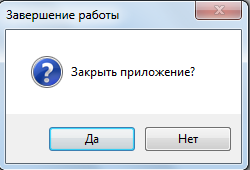
Рисунок 3.7 — Окно подтверждения с выводом
Диалоговое окно можно создать не только на основе класса MessageBox, но и с использованием Windows -формы. Рассмотрим примеры проектирования простейших Windows-приложений.
Источник: infopedia.su